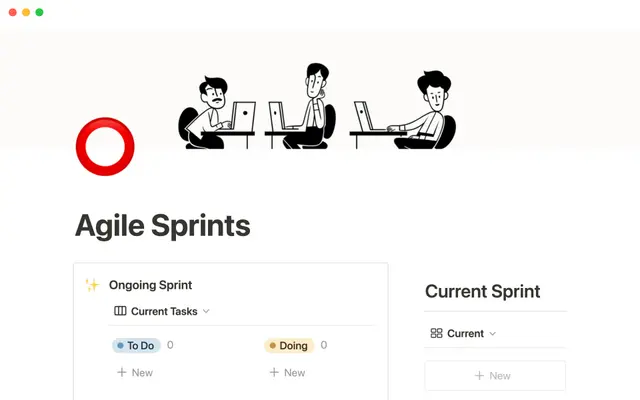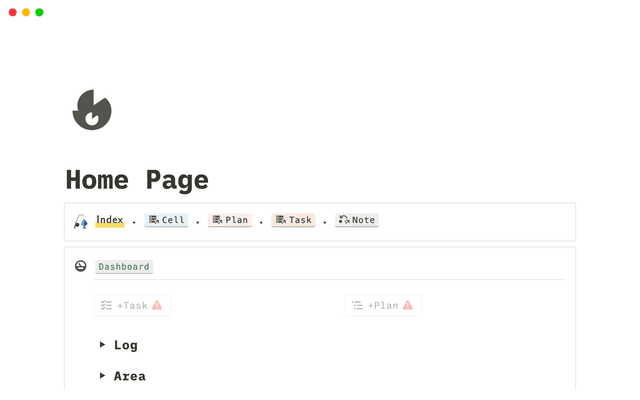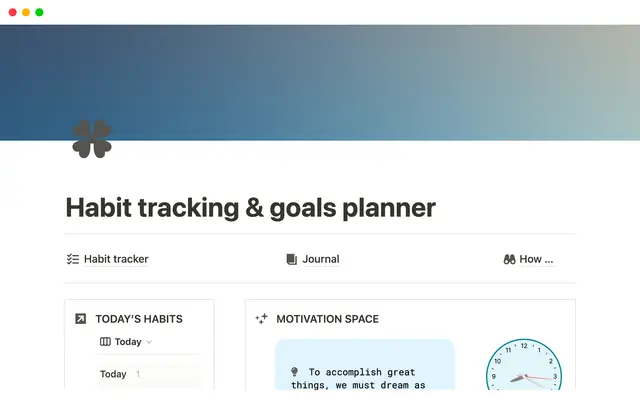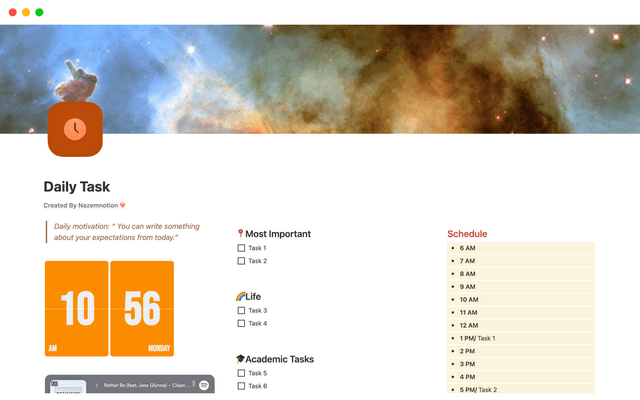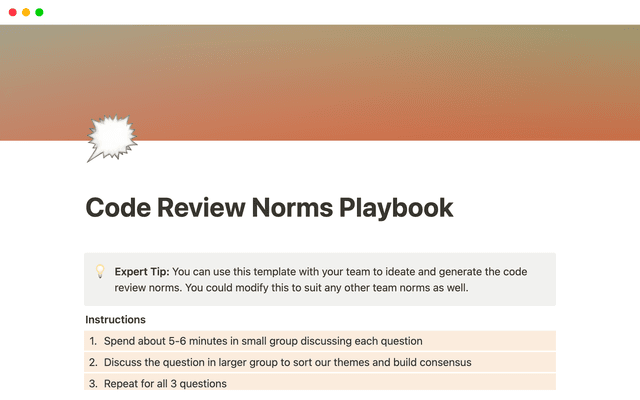Erstelle mit Notion Webseiten in Sekundenschnelle – ganz ohne Programmierung
Unternehmenswebsites, Team-Blogs, persönliche Lebensläufe und Portfolios — du kannst all das mit Notion Sites erstellen. Überspringe die aufwändige Webentwicklung und erstelle eine Website ohne Programmieren.
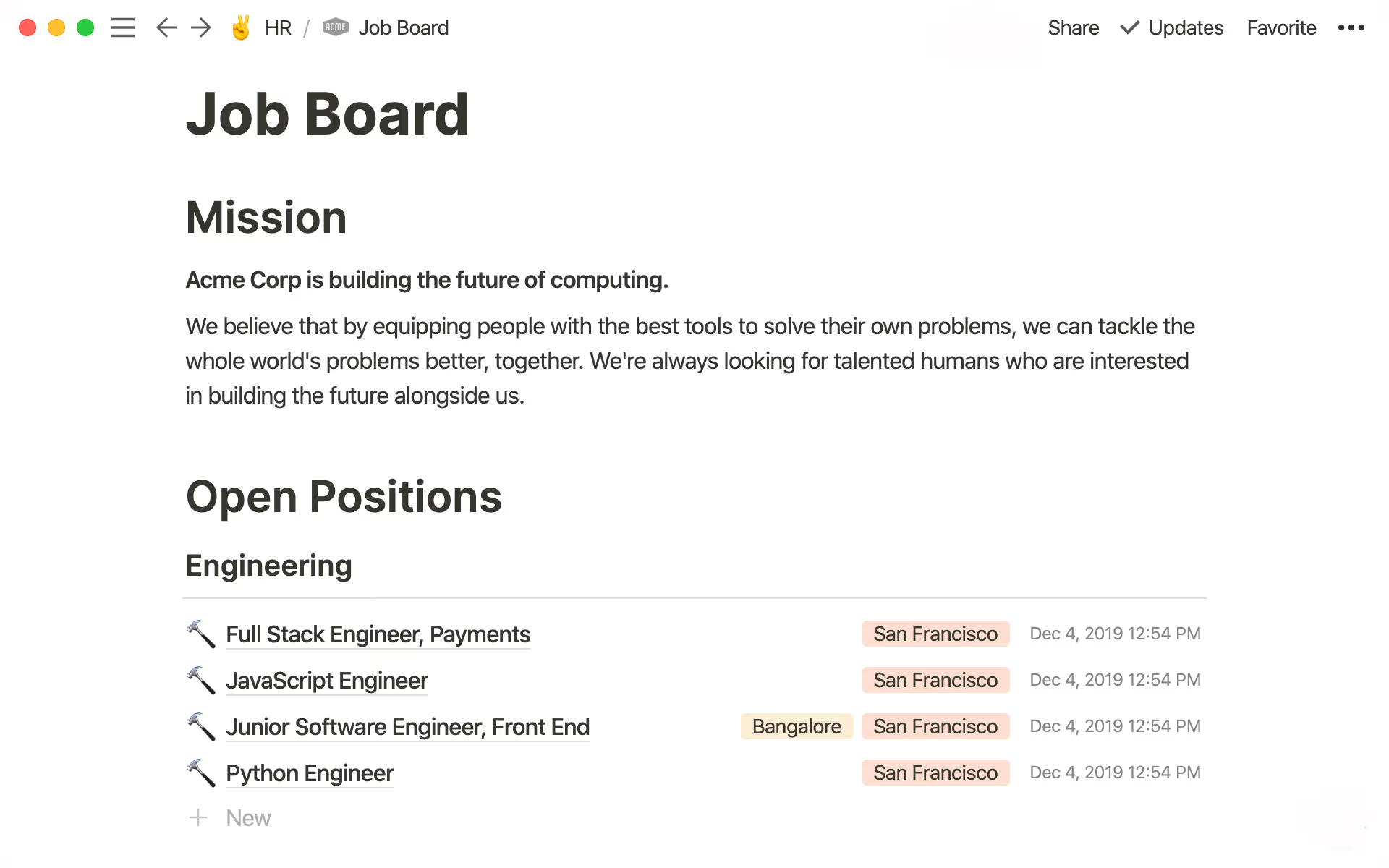
- Veröffentlichen
- Vorlagen und Inspirationen zur Erweiterung deiner Webseite
- Vorlagen
- Gestalte mit diesen visuellen Elementen lebendige Notion-Seiten
- Weitere Optionen für öffentliche Seiten
Das Hinzufügen einer Seite zur Webseite deines Unternehmens ist wahrscheinlich ein langwieriger Prozess, bei dem Designer/-innen, Entwickler/-innen und ihre vollen Terminkalender aufeinander abgestimmt werden müssen. Selbst die einfachsten Seiten erfordern einen hohen Aufwand und funktionsübergreifende Zusammenarbeit.
In Notion hingegen genügt ein einziger Klick, um eine Seite im Web zu veröffentlichen. Hier hast du folgende Möglichkeiten:
Erstelle ansprechende Seiten ohne Entwicklungsunterstützung – Dutzende von Einbettungen und Tools wie Überschriften und Spalten ermöglichen es dir, visuell aufwendige Webseites – anders als sonst bei komplizierteren CMS üblich – ganz ohne Entwickungsressourcen zu erstellen.
Veröffentliche Seiten selbst – Erspare dir die Sorge darüber, woher du professionelle Unterstützung bei der Erstellung oder Erweiterung deiner Webseite bekommen könntest. Du kannst jede Notion-Seite schnell und einfach veröffentlichen, über einen geteilten Link aufrufen und sogar über Suchmaschinen auffindbar machen.
Mit Notion kannst du mit nur wenigen Klicks eine Website erstellen. Du musst nur auf einer beliebigen Seite auf Teilen klicken, zur Registerkarte Veröffentlichen navigieren und auf Im Web veröffentlichen klicken. So können alle, die den Link haben, die Seite sehen. Und wenn du Änderungen vornimmst, ändert sich deine Seite für ihre Besucher/-innen in Echtzeit. So einfach ist das!
Oh-oh! Offenbar verhindert dein Werbeblocker, dass das Video abgespielt wird.
Schau es dir bitte auf YouTube an
Wenn du nicht komplett von vorn anfangen möchten, findest du hier Vorlagen, die du als Grundlage verwenden kannst, um die Erstellung deiner Seiten zu beschleunigen. Zur Inspiration haben wir außerdem einige Beispiele von Unternehmen zusammengestellt, die Notion zur Einrichtung ihrer Webseiten nutzen.
Vorlagen
Stellenbörse – Angesichts des schnelllebigen Arbeitsmarkts ist eine Stellenbörse von Vorteil, die du ohne großen Aufwand aktualisieren kannst, sei es, um besetzte Stellen zu entfernen, neue Angebote hinzuzufügen oder das Leitbild deines Unternehmens neu zu formulieren. Gestalte deine Seiten ansprechend sowie informativ und vermittle einen realistischen Eindruck von der Arbeit in deinem Unternehmen.
Kopiere die Vorlage für Stellenbörsen in deinen eigenen Workspace.
Hilfe-Center – Entlaste deinen Support durch weniger E-Mails von Kund-/innen. Finde die am häufigsten gestellten Fragen, indem du den Posteingang des Supports durchsuchst und Inhalte zu diesen Fragen veröffentlichst. So erleichterst du es deinen Kund/.innen, die Antworten zu finden, nach denen sie suchen.
Mit Notion kannst du diese Inhalte ganz einfach als Unterseiten organisieren und nach Bedarf bearbeiten.
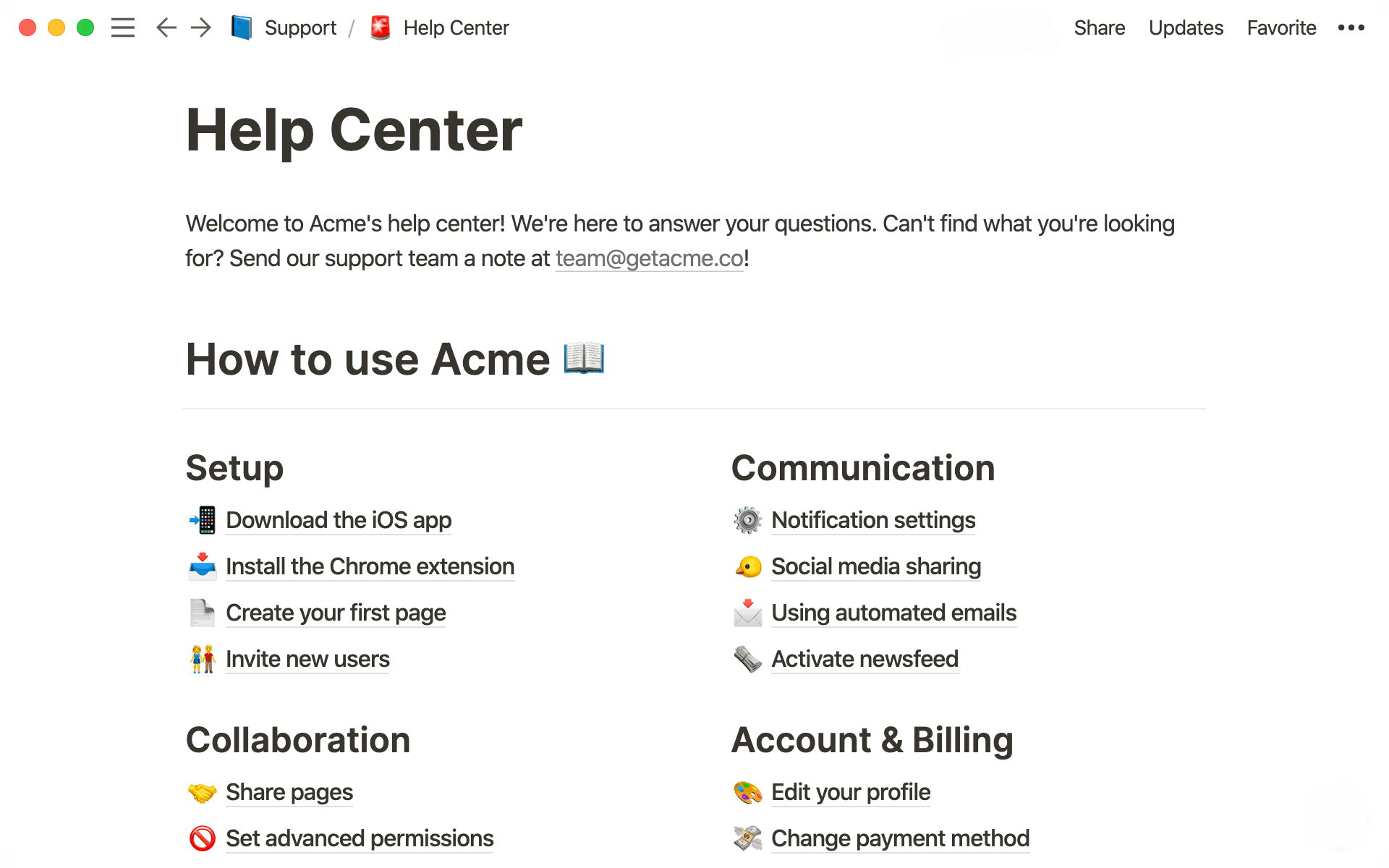
Diese Vorlage für Hilfe-Center hilft dir weiter.
Blogbeiträge – Baue eine Community auf und teile dynamische Inhalte, ohne auf ein unflexibles CMS angewiesen zu sein. Du kannst in Notion Blogbeiträge erstellen und liveschalten, um deine Inhalte übersichtlich und leicht verständlich zu gestalten. Bette Elemente wie Inhaltsverzeichnisse, Audiodateien, Bilder und Videos direkt in Seiten ein, um für ansprechendere Erlebnisse zu sorgen.
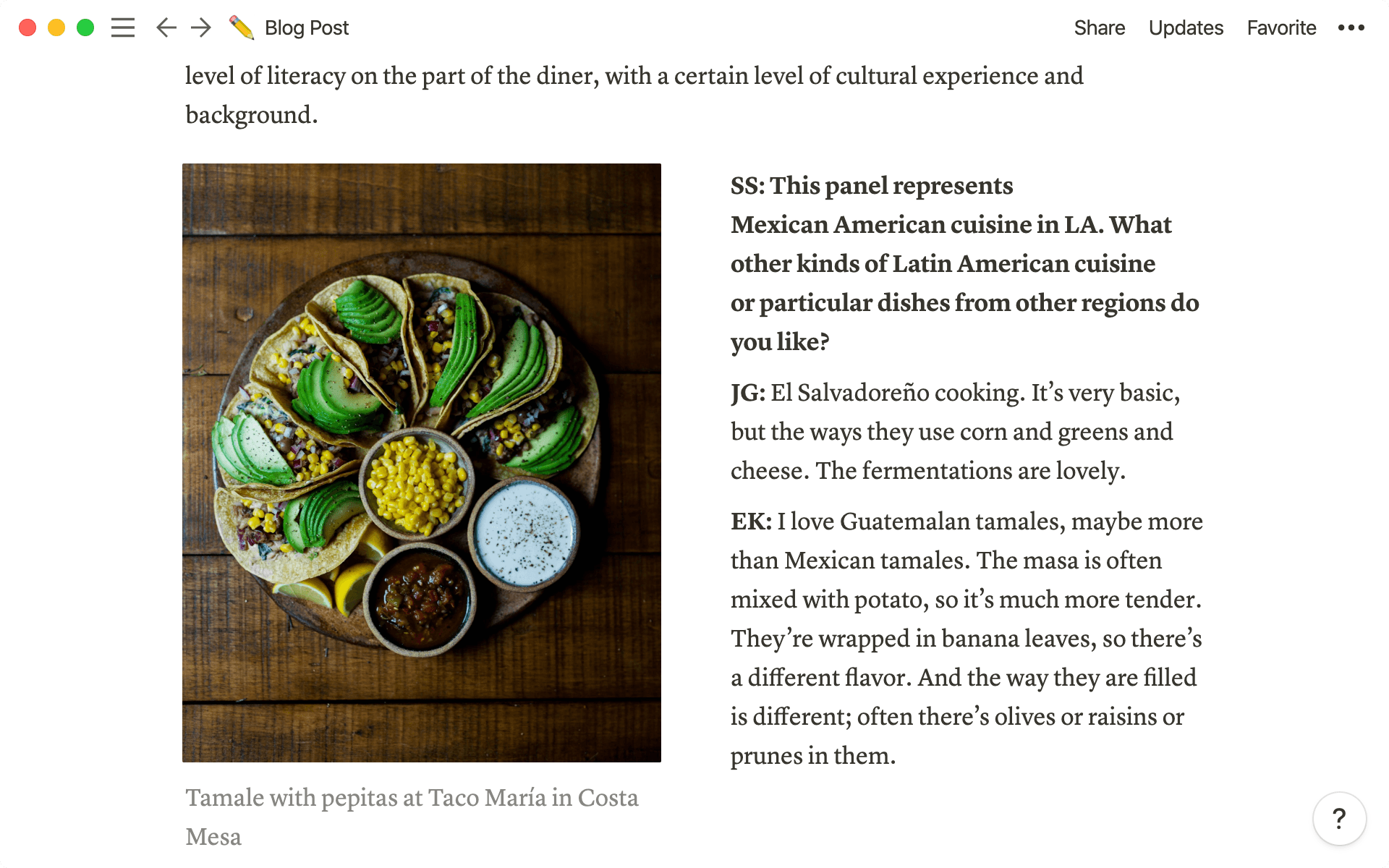
Verwende die Vorlage für Blogbeiträge, um deine Story zu erzählen.
Roadmap – Teile deine Produkt-Roadmap mit potenziellen Leads und Bestandskund/-innen. Eine veröffentlichte Roadmap bietet Kunden/-innen Einblicke dazu, wann eine Funktion verfügbar wird. Du kannst es ihnen sogar ermöglichen, Anfragen zu Funktionen einzureichen, indem du die öffentliche Bearbeitung aktivierst.
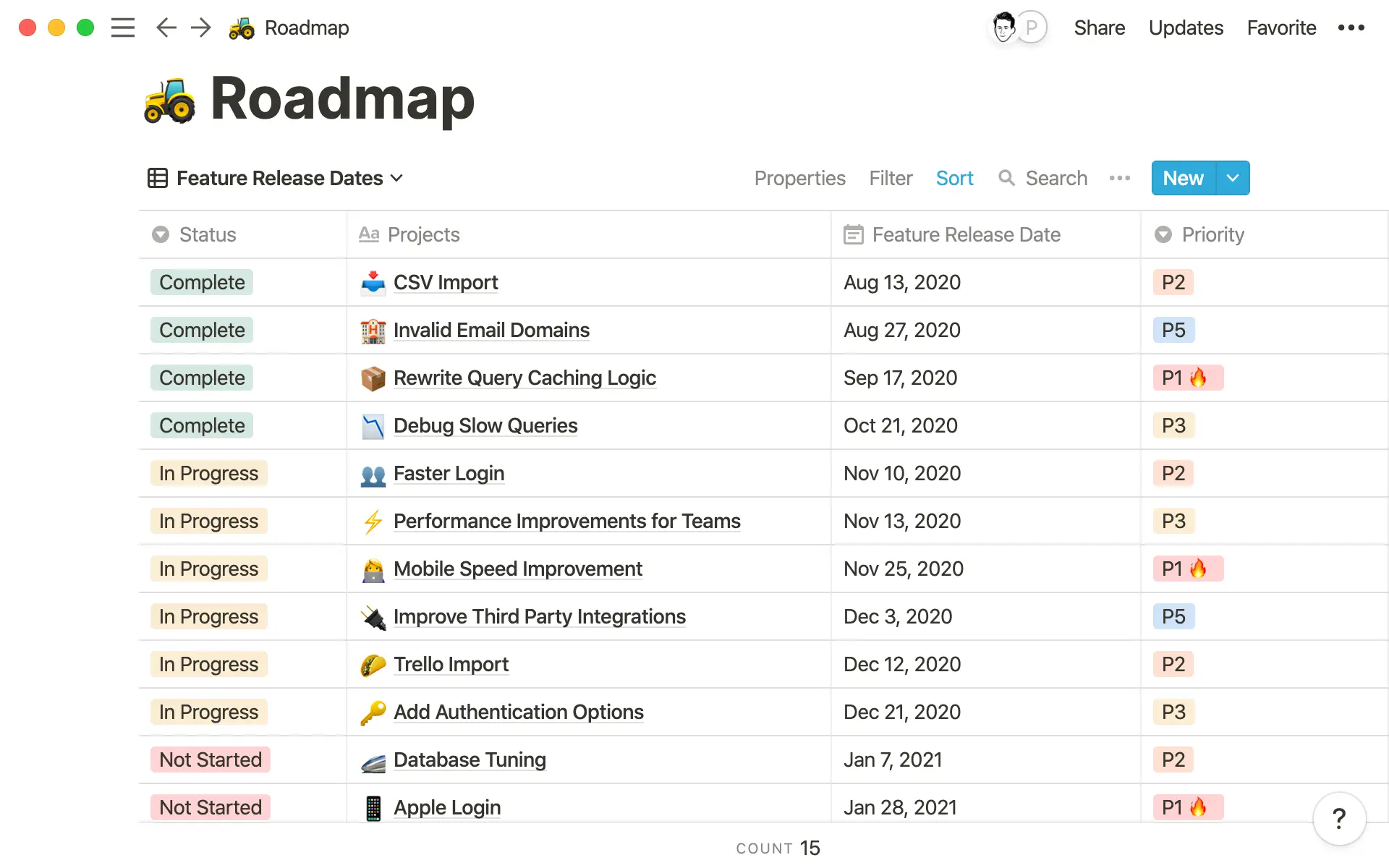
Dupliziere die Vorlage für Roadmaps in deinen eigenen Workspace.
Gib auf einer beliebigen Seite / ein, um ein Menü mit einer Vielzahl von Elementen anzuzeigen, die du auf diesen Seiten hinzufügen kannst. Um darauf zuzugreifen, gib / und die Bezeichnung für das gewünschte Element ein, beispielsweise /bild oder /typeform.
Überschriften und Zeilenumbrüche – Erleichtere mit
H1-,H2- undH3-Überschriften das Überfliegen und Durchsuchen deiner Inhalte. Lockere Textwüsten mithilfe von Zeilenumbrüchen auf, indem du drei Bindestriche hintereinander eingibst.Spalten – Verleihe einer Seite ein übersichtliches „zeitungstypisches“ Layout mit einem Bild auf der einen und Text auf der anderen Seite. Mit dem
⋮⋮-Symbol kannst du jegliche Seiten, Texte, Bilder usw. per Drag-and-Drop an eine beliebigen Stelle auf Notion-Seiten verschieben. Wenn du Spalten erstellen möchten, ziehe einfach beliebige Elemente links oder rechts neben vorhandene Inhalte. Daraufhin werden blaue vertikale Hilfslinien angezeigt, die dir Orientierung bieten.Inhaltsverzeichnis – Dies ermöglicht es den Leser/-innen, zum gewünschten Abschnitt auf deiner Webseite zu wechseln. Gib
/tocein, um ein Inhaltsverzeichnis zu erstellen, das den Text anhand der Überschriften in Abschnitte unterteilt.Bild/Video/Audio – Gestalte Multimedia-Erlebnisse. Du kannst YouTube-Videos einbetten, Podcast-Dateien hochladen oder Bilder direkt auf deine Notion-Seite ziehen. Mithilfe der Leisten an den Seiten von Bildern oder Videos kannst du sogar deren Größe anpassen.
 Von Videos bis hin zu Podcast-Dateien kannst du unterschiedlichste Medien direkt in Notion-Seiten einbetten.
Von Videos bis hin zu Podcast-Dateien kannst du unterschiedlichste Medien direkt in Notion-Seiten einbetten.Typeform-Einbettungen – Erfasse Feedback oder erstelle ein Kontaktportal, indem du Typeforms in deine Notion-Seite einfügst.
Bette Typeforms ein, um beispielsweise Feedback von Mitarbeiter/-innen oder aus Umfragen zu erhalten.Hervorhebungen und Zitate – Lenke die Aufmerksamkeit mithilfe von Hervorhebungen oder Zitaten auf einen bestimmten Abschnitt oder Satz, wie es häufig auf Blogs zu sehen ist.
 Hervorhebungen und Zitate bringen Struktur in deine Notion-Seiten und ermöglichen es dir, bestimmte Textblöcke hervorzuheben.
Hervorhebungen und Zitate bringen Struktur in deine Notion-Seiten und ermöglichen es dir, bestimmte Textblöcke hervorzuheben.Aufklappbare Listen – Für Inhalte wie FAQs kannst du damit die Navigation auf deiner Webseite erleichtern, indem du es Besucher/-innen ermöglichst, nur die relevantesten Informationen anzuzeigen. Füge übergeordnete Informationen in den Vorschaubereich eines Schalters ein und verschachtele weitere Informationen darin.
Verbessere die Übersichtlichkeit deiner Notion-Seiten, indem du Informationen in aufklappbaren Listen platzierst.Farben – Passe dein Design an oder hebe Inhalte mit unterschiedlichen Text- oder Hintergrundfarben hervor. Markiere einen beliebigen Text und klicke auf
•••. Klicke anschließend aufFarbe, um die Text- oder Hintergrundfarbe auszuwählen.
Suchmaschinen-Indexierung — Generiere Traffic und sorge dafür, dass deine Seite in den Suchergebnissen von Google und anderen Suchmaschinen erscheint.
Link-Ablauf — Wenn du deine Website nur vorübergehend teilen möchtest, verwende Optionen zum Link-Ablauf. Ideal für das Teilen eines individuellen Portfolios mit einer Kundin oder eines vertraulichen Dokuments mit einem externen Partner.
Visuelle Anpassung — im Menü „Seitenanpassung“ kannst du das Erscheinungsbild deiner Website ändern. Passe die Link-Vorschau an, ändere die Überschrift und wähle sogar eine Designoption (Schwarz oder Weiß) aus.
Integration mit Google Analytics — schnell und einfach die Performance deiner Website durch die Integration mit Google Analytics (im Menü „Seitenanpassung“) verstehen.
Duplikat als Vorlage zulassen — Angenommen, du hast eine großartige Landing-Page-Vorlage erstellt und bist der Meinung, dass andere Unternehmen von diesem Format profitieren könnten. Ermögliche das Duplizieren deiner Seite als Vorlage, die sie in ihrem eigenen Notion-Workspace speichern können. Du findest diese Option im Menü „Seitenanpassung“ unter den Überschriften-Optionen.

Möchtest du deine Seiten als Vorlagen teilen?
Da du die Veröffentlichung von Inhalten jetzt selbst in die Hand nehmen kannst, ist es in Notion einfacher als je zuvor, mehrere Seiten einzurichten und kleine Änderungen vorzunehmen.

Ressourcen zum Veröffentlichen von Seiten

Vorlagen, mit denen du ansprechende Internetseiten erstellen kannst
Gibt es etwas, das wir nicht abgedeckt haben?